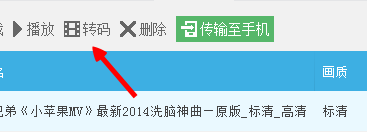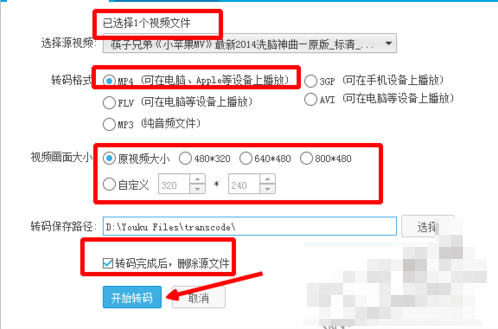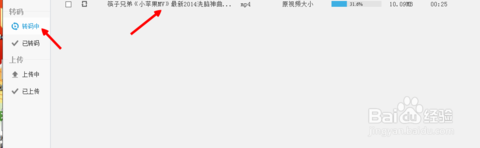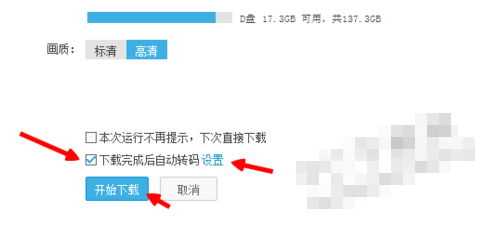优酷视频播放器怎么转换成mp4格式
时间:2025-09-04 | 作者: | 阅读:0或许有的童鞋想知道优酷视频播放器怎么转换成mp4格式,下面让心愿游戏为你解答这个问题吧,快来看看吧!
优酷视频播放器怎么转换成mp4格式
1.优酷视频播放器是一款非常好用的视频播放器,不仅仅能够支持解码多种视频格式,还能够对视频格式进行转换。
2.我们打开优酷视频播放器软件,在里面我们切换到已经下载的视频选项中,然后在里面我们选中想要转码的视频,然后点击下面的转码选项。
3.然后就会打开转码页面,我们在里面可以选择想要转码的格式,下面设置视频的尺寸,保存路径等,确认没有问题的话,点击开始转码即可。
4.然后我们切换到转码中选项下,在里面可以看到转码的进度,等待100%的时候就说明转码成功,我们就可以在刚刚设置的路径上找到转码之后的视频了。
5.如果想要在视频下载好之后自动转码的话,我们可以随便找到一个视频点击到下载页面,在里面我们将下面的一个下载完成后自动转码选中,然后点击后面的设置,将格式设置好之后点击下载即可,下载完成之后自动开始转码任务。
上面是心愿游戏的小编为你带来的优酷视频播放器怎么转换成mp4格式,希望有帮到大家,更多相关的文章请关注心愿游戏。
来源:https://soft.3dmgame.com/gl/2644.html
免责声明:文中图文均来自网络,如有侵权请联系删除,心愿游戏发布此文仅为传递信息,不代表心愿游戏认同其观点或证实其描述。
相关文章
更多-
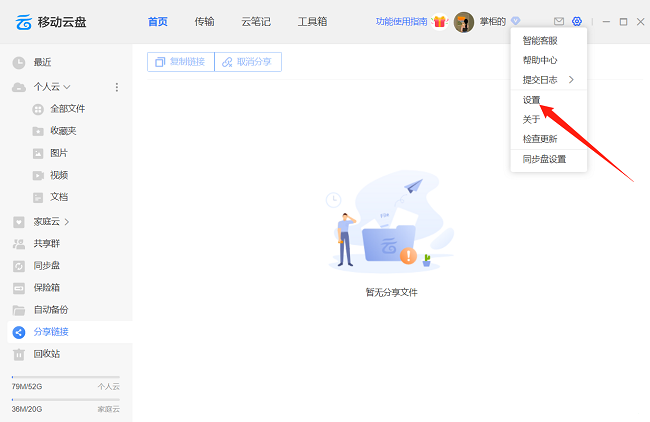
- 中国移动云盘如何更改保存路径
- 时间:2025-10-09
-
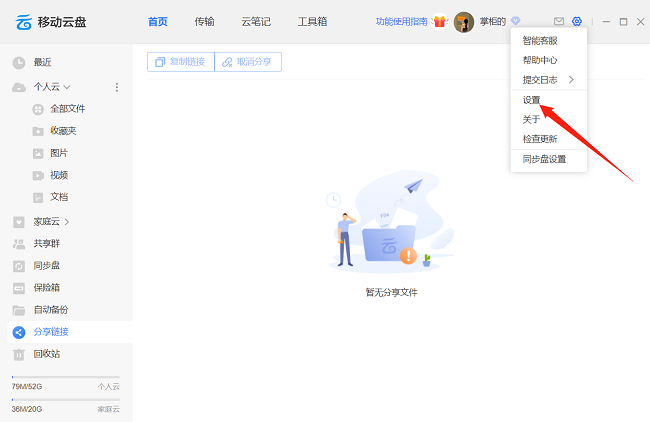
- 中国移动云盘怎么设置下载并行任务数
- 时间:2025-10-09
-
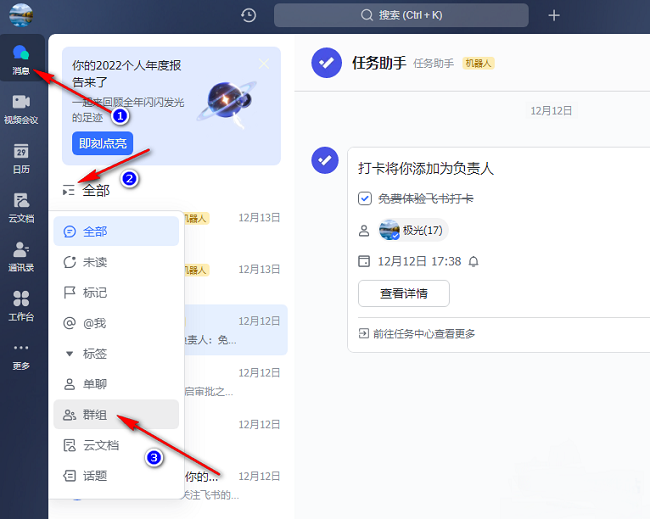
- 飞书如何开启进群验证
- 时间:2025-10-09
-
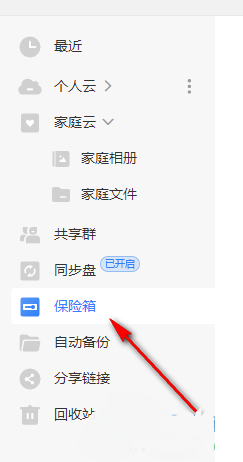
- 中国移动云盘如何启用保险箱
- 时间:2025-10-09
-

- 中国移动云盘怎么关闭开机自动启动
- 时间:2025-10-09
-
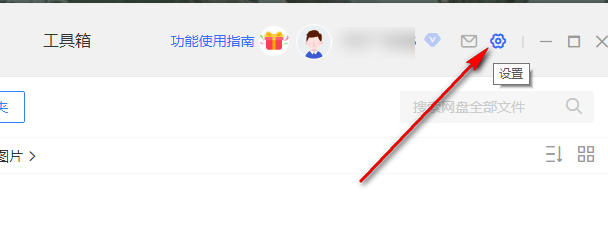
- 中国移动云盘如何查看版本号
- 时间:2025-10-09
-
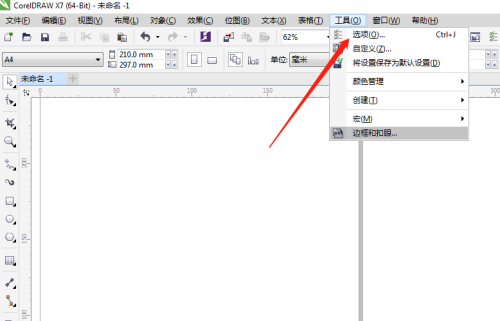
- CorelDRAW怎么设置绘图比例
- 时间:2025-10-09
-
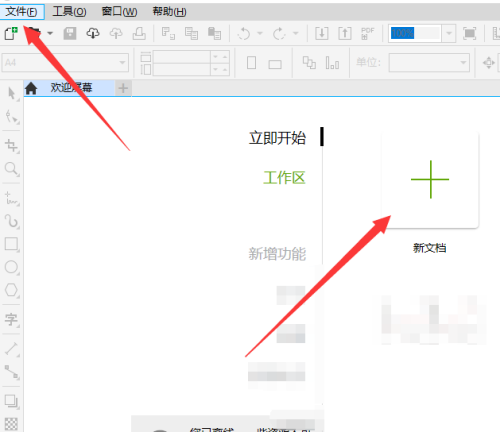
- CorelDRAW怎么校样颜色
- 时间:2025-10-09
大家都在玩
热门话题
大家都在看
更多-

- 抖音手机版怎么定时发布视频?手机版定时发布视频如何取消?
- 时间:2025-10-09
-

- 小红书如何设置定时发布作品功能?定时发布作品功能怎么关闭?
- 时间:2025-10-09
-

- 快手发布产品的规则是什么?发布产品违反规则会怎样?
- 时间:2025-10-09
-

- 如何在快手发布产品?在快手发布产品违规吗?
- 时间:2025-10-09
-

- 自媒体矩阵50个实名怎么弄出来?矩阵怎么开通?
- 时间:2025-10-09
-

- 为什么我的视频号没有私信功能?视频号私信功能如何打开权限设置?
- 时间:2025-10-09
-

- 抖音如何锁屏播放直播?直播如何进入视听模式?
- 时间:2025-10-09
-

- 下一站江湖2怎么拜师太初剑宗
- 时间:2025-10-09